
William Charles
0
2192
521
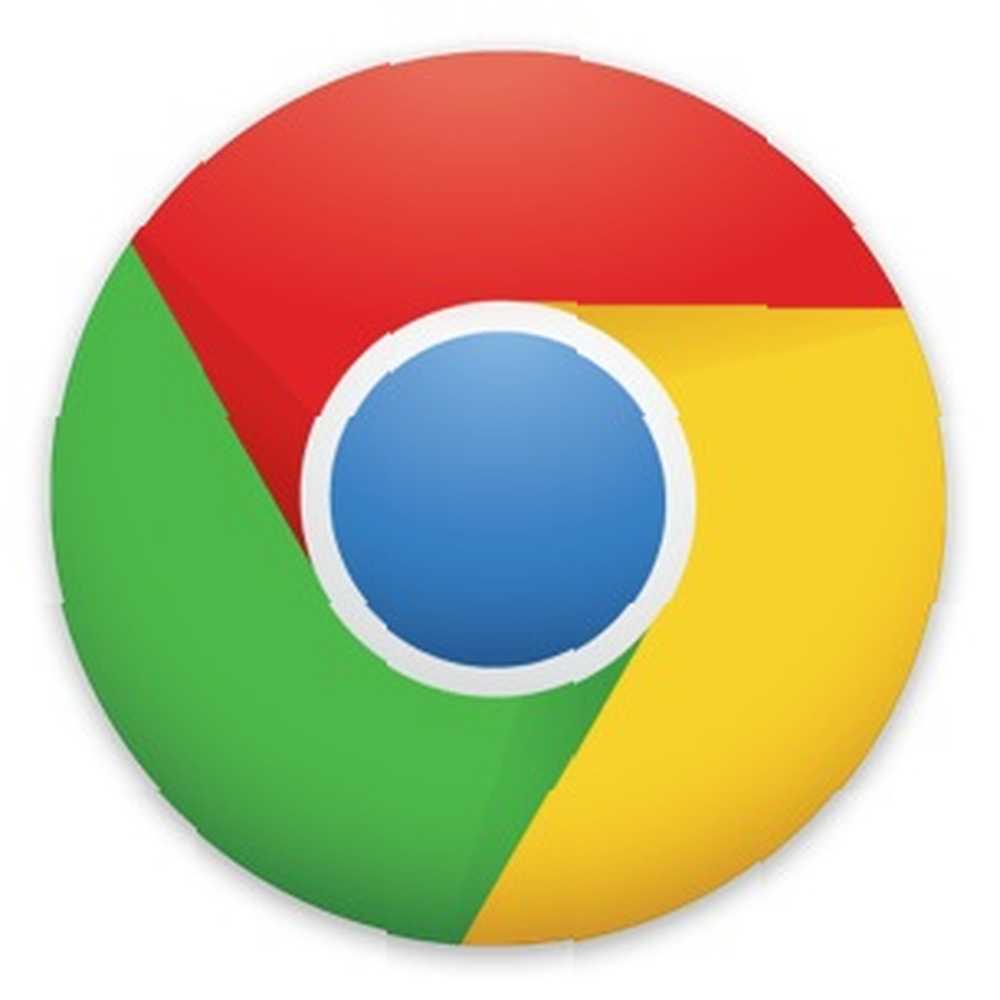 Oznake pomažu da web bude upravljiv - umjesto da sjednete do praznog prozora preglednika, ispred vas je jednostavan izbornik vaših omiljenih web mjesta. Chrome ima brojne značajke koje vam pomažu u sinkronizaciji, jednostavnom pristupu, upravljanju, sortiranju i uređivanju oznaka.
Oznake pomažu da web bude upravljiv - umjesto da sjednete do praznog prozora preglednika, ispred vas je jednostavan izbornik vaših omiljenih web mjesta. Chrome ima brojne značajke koje vam pomažu u sinkronizaciji, jednostavnom pristupu, upravljanju, sortiranju i uređivanju oznaka.
Neki se uspješno snalaze bez oznaka, ali ne i većina nas. Ako koristite preglednik Chrome - i oznake - pomoći ćemo vam da maksimalno iskoristite oznake u Chromeu. Oznake su varljivo jednostavne, ali puno toga možete učiniti s njima.
Sinkronizirajte svoje oznake
Chrome vam omogućuje jednostavnu sinkronizaciju oznaka na svim svojim uređajima. Jednostavno se prijavite svojim Google računom s zaslona postavki. Kada je omogućena sinkronizacija, oznake koje dodate ili obrišete bit će odmah dodane ili izbrisane s povezanih uređaja gotovo odmah. Ako se isključe, vaše oznake ažurirat će se nakon uključivanja i otvaranja Chromea.
Po izboru možete Chrome kriptirati svoje oznake i druge sinkronizirane podatke. Sinkronizirani podaci mogu se kriptirati lozinkom vašeg Google računa ili prilagođenom zaporkom za dodatnu sigurnost. Trebat će vam lozinka za sinkronizaciju podataka s drugim uređajima.
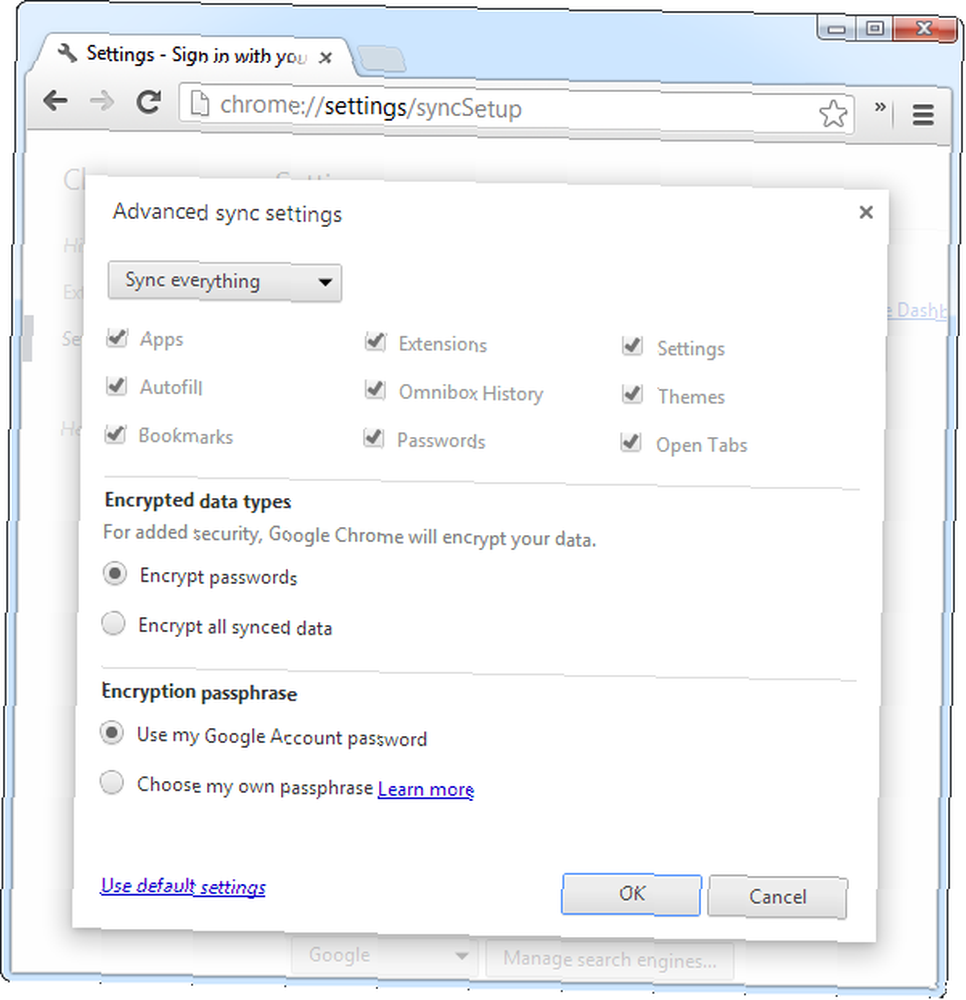
Sinhroniziranim Chrome oznakama možete pristupiti iz aplikacije Chrome na Windows, Mac, Linux, iOS Google Chrome - fantastična zamjena za mobilni safari [iOS] Google Chrome - fantastična zamjena za mobilni safari [iOS] Koristite li Chrome na računalu za pregledavate web? Puno ljudi radi, jer je jedan od najpopularnijih web preglednika vani. Trči brzo, a nudi… i Android. Ako koristite stariju verziju Androida (stariju od Androida 4.0) i Chrome za Android ne radi na vašem uređaju, upotrijebite Chromemarks Lite Sinkronizirajte svoje oznake Google Chrome svojim Android uređajem Koristeći ChromeMarks Lite Sync svoje oznake Google Chrome sa svojim Android uređaj pomoću ChromeMarks Lite ChromeMarks Lite za Android može sinkronizirati oznake Google Chrome sa svojim Android uređajem. Alat podržava sinkronizaciju oznaka na oba načina između preglednika Google Chrome na radnoj površini i aplikacije Android. Ograničenja… za pristup vašim oznakama u pokretu.
Te su oznake jednom bile dostupne u Google dokumentima na webu, ali ta je značajka uklonjena. Da biste pogledali svoje oznake, morat ćete se sinkronizirati s aplikacijom Chrome.
Da biste pogledali podatke koje Chrome sinkronizira ili očisti vaše sinkronizirane podatke (uključujući oznake), posjetite stranicu Chrome Sync na Googleovoj web stranici.
Stvaranje ikona aplikacija iz oznaka
Ako Chrome web web trgovinu instalirate na web aplikacije 10 stvarno zgodnih igara iz Google Chrome trgovine [MUO Gaming] 10 stvarno zgodnih igara iz Google Chrome trgovine [MUO Gaming] Chrome web trgovina sadrži tisuće igara - iskopali smo kroz njih za vas i otkopali su neke dragulje. Bilo da tražite ležernu zabavu, zen zagonetke, bogatu 3D grafiku, multiplayer akciju u stilu arkada ili zanimljive…, možda ćete se naljutiti kad ne postoji svaka web aplikacija koju koristite ima web-aplikaciju Chrome. Možete stvoriti vlastite ikone aplikacija na Chromeovoj novoj stranici kartice Vodič za idiote za dodavanje oznaka web mjesta na svoju novu stranicu kartice Google Chrome Vodič za idiote za dodavanje oznaka web mjesta na svoju novu karticu na Google Chrome stranici Posljednjih nekoliko godina imam manje-više isključivo koristim Google Chrome kao svakodnevni radni preglednik. To je jednostavno jedan od najboljih proizvoda koje je Google ikad proizveo ... uz malo rada, ali postoji lakši način.
Samo povucite i ispustite oznaku s trake oznaka na novu stranicu kartice i Chrome će napraviti ikonu u obliku aplikacije za nju. Nažalost, ikona trenutno nije baš lijepa. Ako želite lijepu ikonu, morat ćete koristiti složeniju metodu.
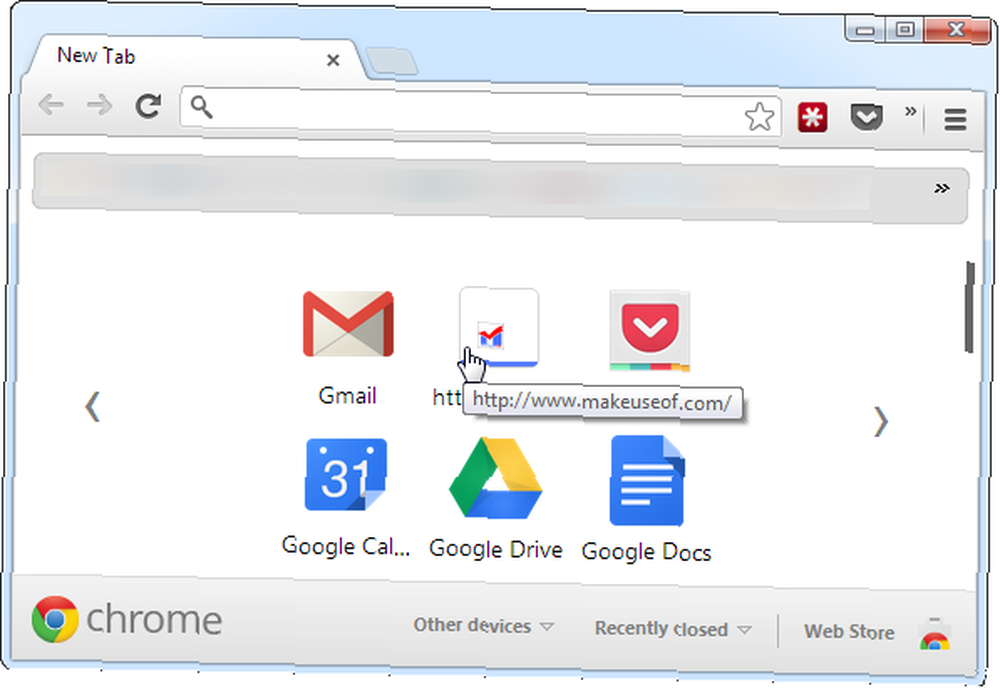
Brzi pristup oznakama
Možete koristiti tipkovnički prečac Ctrl + Shift + B Kako otvoriti Chrome oznake pomoću prečaca na tipkovnici Kako pokrenuti Chrome oznake pomoću prečaca na tipkovnici Oznake omogućuju brz pristup omiljenim web lokacijama. Prečaci na tipkovnici Chrome stavljaju oznake nadohvat ruke. Evo trikova koje morate znati. da biste brzo učinili traku oznaka vidljivom gdje god se nalazili u Chromeu. Da biste ga sakrili, ponovo pritisnite Ctrl + Shift + B.
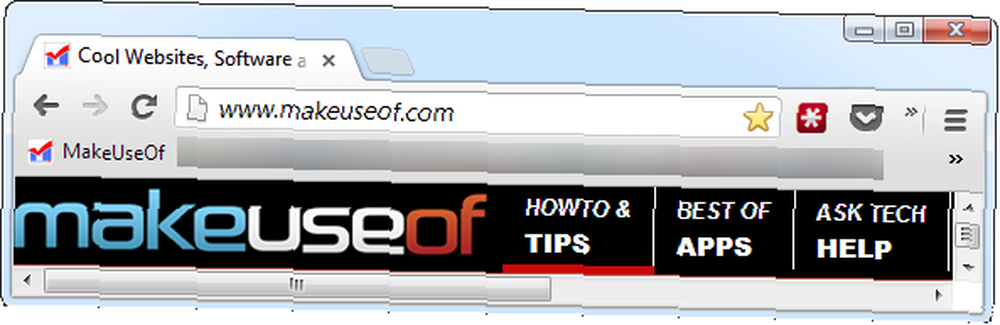
Ako želite lakši pristup većem broju oznaka na traci oznaka, desnom tipkom miša kliknite svaku oznaku, odaberite Uredi i izbrišite ime oznake. Sve što ćete vidjeti je ikona web stranice, poznata kao favicon. Za razliku od Firefoxa, ne postoji jednostavan način omogućavanja oznaka samo za ikone - jednostavno morate izbrisati ime svake oznake.
Za izbornik oznaka koji se pojavljuje nakon što kliknete ikonu na alatnoj traci preglednika, isprobajte Neater Oznake, Chromeovo proširenje koje smo opisali u direktoriju Kreativni načini koje trebate pokušati organizirati svoje oznake Kreativni načini koje trebate pokušati organizirati svoje oznake No, koji je zapravo najbolji način spremanja i organiziranja oznaka? Evo nekoliko kreativnih načina da se to postigne, ovisno o vašem stilu i upotrebi preglednika. , U Chrome web web trgovini dostupne su i druga slična proširenja.
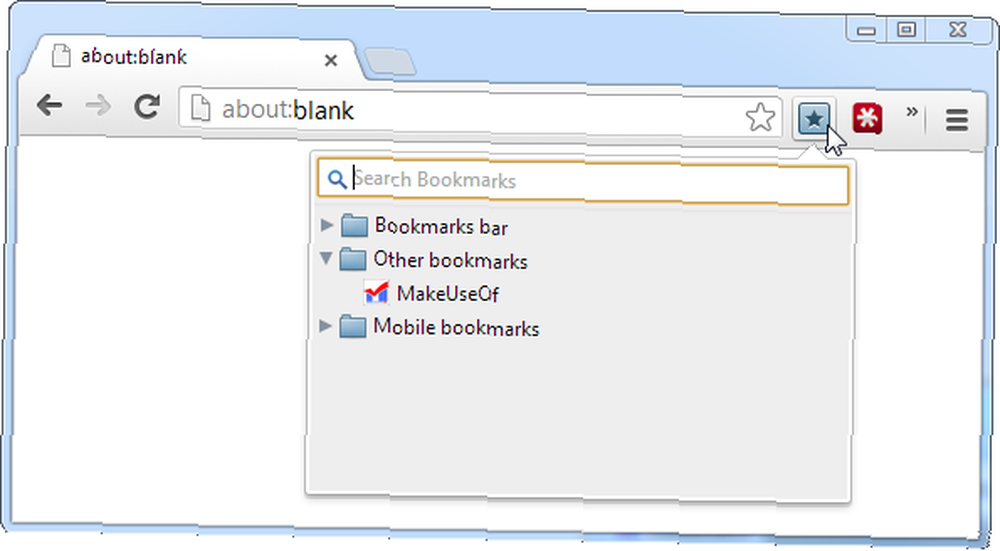
Upotrijebite Upravitelj oznaka
Otvorite Upravitelj oznaka odabirom Upravitelja oznaka iz Chromeovog izbornika ili pritiskom na Ctrl + Shift + O. Na ovom se zaslonu lakše pregledavaju, upravljaju i pretražuju vaše oznake. No možete i povući i spustiti oznake na traci oznaka da biste ih upravljali.
Izbornik Organizacija sadrži mnoštvo opcija koje možete koristiti za upravljanje oznakama. Osim stvaranja oznaka, njihovog brisanja i povlačenja i ispuštanja kako biste ih preuredili u mape, postoji i značajka Poništi brisanje ako slučajno izbrišete oznaku ili mapu oznaka. Oznake također možete uvesti iz HTML datoteke ili ih izvesti u HTML datoteku - izvrsno za stvaranje sigurnosnih kopija ili za premještanje oznaka u i iz drugih preglednika..
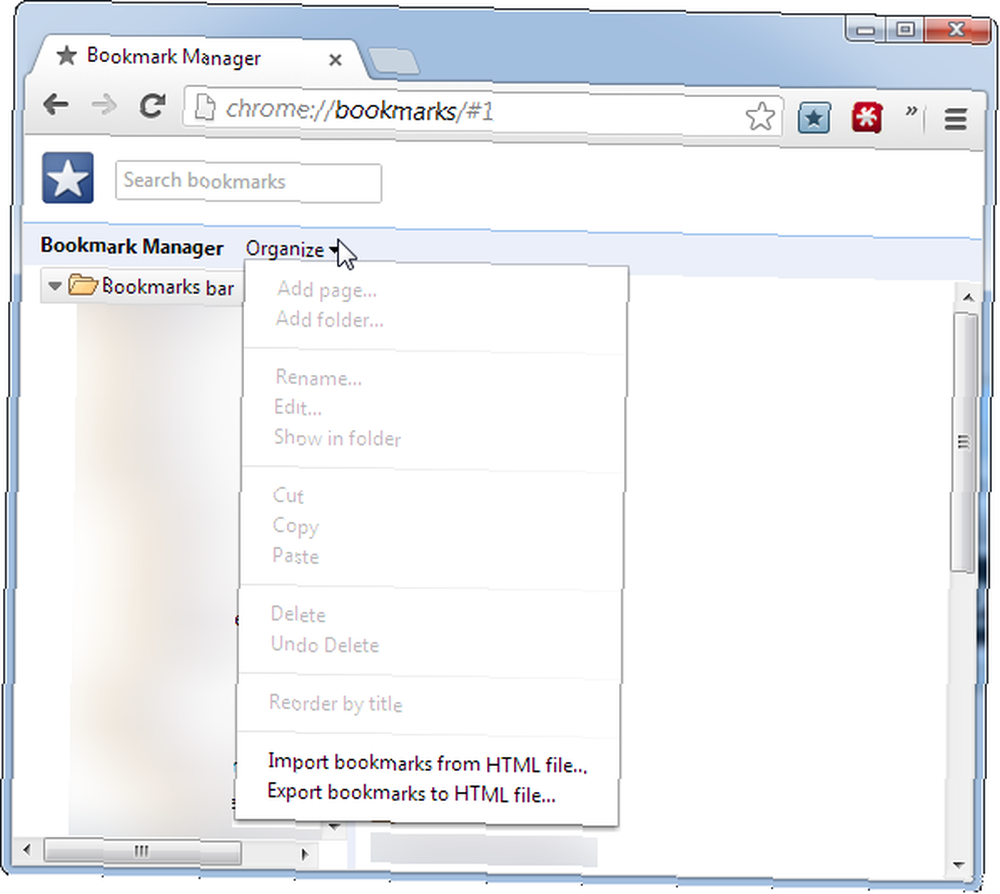
Možete također jednostavno stvoriti oznaku - unesite oznaku adrese chrome: // u Chromeovu lokacijsku traku da biste otvorili Upravitelj oznaka. Ova se adresa može označiti kao oznaku, tako da svoje oznake možete otvoriti pomoću oznake.
Poredajte i uredite svoje oznake
Upravitelj oznaka sadrži opciju Promjena redoslijeda po naslovu u izborniku Organiziranje. Ako vam to nije dovoljna pomoć, možda ćete htjeti provjeriti SuperSorter ekstenziju. Jednim klikom automatski će se sortirati sve vaše oznake i mape po abecednom redu. Također automatski briše prazne mape, uklanja duplicirane oznake i spaja oznake s istim nazivom. Ako vaše oznake postanu nerede, SuperSorter se može automatski pokrenuti svakih nekoliko minuta.
Za dodatnu pomoć oko uređivanja oznaka pročitajte kako Kako upravljati 17 godina oznaka Kako upravljati godinama oznaka preglednika: 5 koraka do urednosti Kako upravljati godinama oznaka preglednika: 5 koraka do urednosti Imajte stotine ili tisuće oznaka koje trebate dobiti pod kontrolom? Slijedite ovaj korak po korak postupak da se organizirate. .
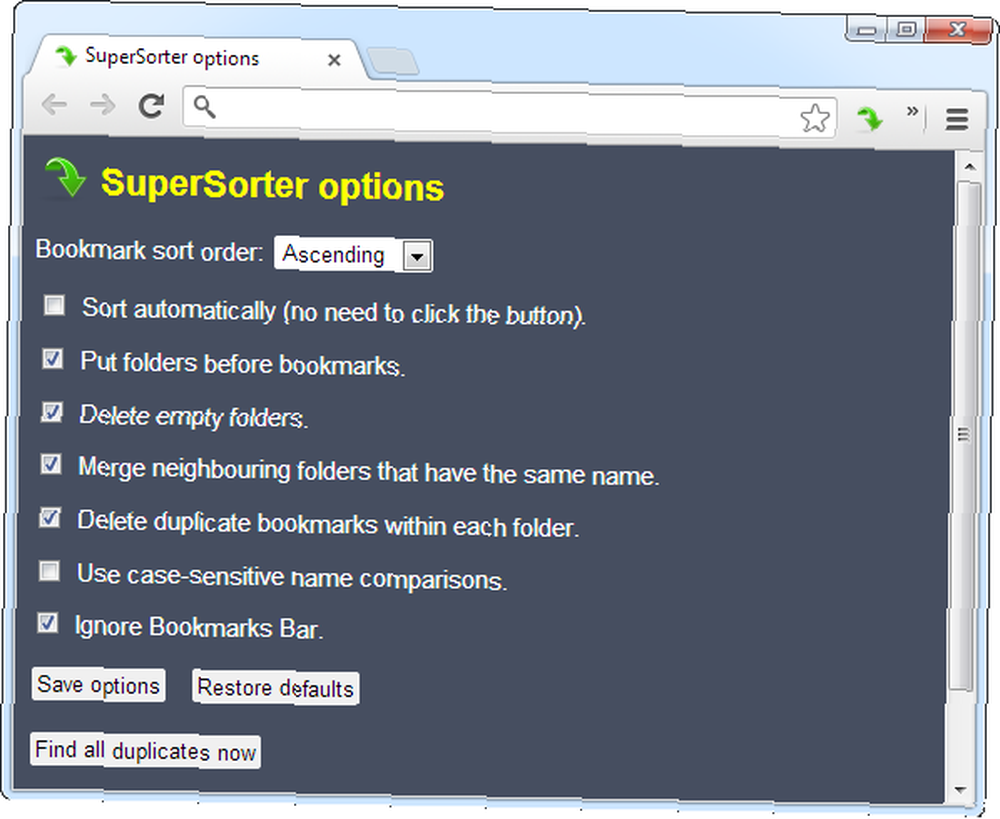
Za još sjajnih savjeta za Chrome preuzmite naš besplatni vodič kako najbolje iskoristiti Chrome i pogledajte naš popis najboljih Chrome proširenja.
Znate li još neke savjete koji se odnose na oznake za Chrome? Ostavite komentar i podijelite ih!











